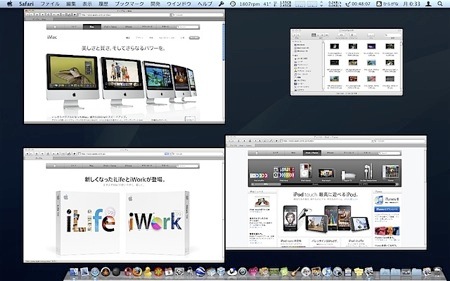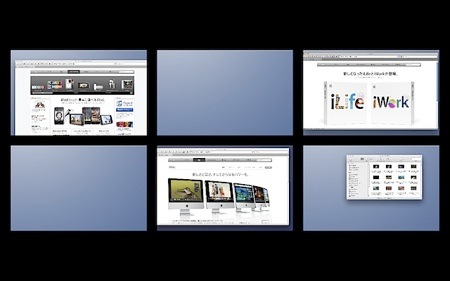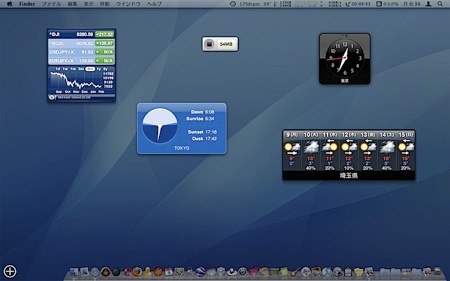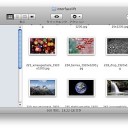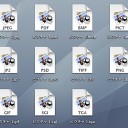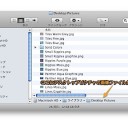キーボードショートカットで、「ディスプレイ全画面」のスクリーンショットを撮影し保存する方法です。
キーボードショートカットを利用してディスプレイ全画面のスクリーンキャプチャを撮影する
Windowsで「ディスプレイ全画面」のスクリーンショットを撮影するには「PrintScreen」ボタンを押します。
Macも同じように、キーボードショートカットでOS標準のスクリーンキャプチャ機能を利用して「ディスプレイ全画面」のスクリーンショットを撮影できます。
スクリーンキャプチャ機能の利用方法
利用方法は簡単です。
「Command」キーと「Shift」キーと「3」キーを同時に押します。これで、デスクトップ上にディスプレイ全画面のスクリーンショット画像が現れます。
また、「Control」キーを押しながら「Command」キーと「Shift」キーと「3」キーを押すとスクリーンショット画像がクリップボードに直接コピーされます。
なお、ウインドウの一部をスクリーンショット撮影するには、記事「Macのキャプチャ機能で画面の一部などのスクリーンショットを撮る方法
スクリーンショットのファイル形式を変更するには、記事「Macのキャプチャ機能で撮れるスクリーンショットのファイル形式を変える方法
スクリーンキャプチャ機能の使用例
Exposé(エクスポゼ)を使用中にもこのようにスクリーンショットを撮影できます。
Spaces(スペーシズ)を使用中にも撮影できます。
Dashboard(ダッシュボード)を起動している時にも撮影できます。このようにすればWidget(ウィジェット)のスクリーンショットも撮れます。
以上、ディスプレイ全画面をスクリーンキャプチャ撮影する方法でした。